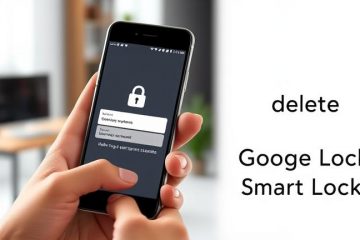Förstå Microsoft Office Groove-pop-ups
Microsoft Office Groove är en integrerad komponent i Office Suite som fungerar som en samarbete och fildelningsplattform. Det gör det möjligt för team, särskilt avlägsna eller distribuerade, att dela dokument, synkronisera filer och kommunicera effektivt genom att tillhandahålla en centraliserad miljö. Ursprungligen utformad för att förbättra produktiviteten samtidigt som datasäkerhet upprätthålls, underlättar Groove i realtidssamarbete och säkert filutbyte ( källa ). Dessa varningar informerar vanligtvis användare om synkroniseringsstatus, fel eller uppdateringar, men ibland blir de alltför ofta eller ihållande, vilket leder till distraktioner. Att förstå arten av dessa aviseringar är avgörande för att hantera dem effektivt och upprätthålla en optimal arbetsmiljö.
inbäddar video för bättre förståelse
common ceman Meddelanden
Det finns flera typiska triggers för oönskade och ihållande pop-ups från Microsoft Office Groove. Dessa meddelanden är ofta resultatet av bakgrundsaktiviteter som automatiska uppdateringar eller synkroniseringsprocesser som inträffar utan direkt användarinteraktion. När spåret möter synkroniseringskonflikter, fel eller förseningar-ofta på grund av instabil nätverksanslutning-meddelar det omedelbart användaren att ta itu med problemet ( microsoft support ). Groove-klienter kan kämpa för att kommunicera ordentligt med molnservrar, vilket leder till ofta varningar. Dessutom kan alltför känsliga anmälningsinställningar orsaka spår för att varna användare för mindre aktiviteter eller triviala förändringar. Synkroniseringskonflikter uppstår när delade filer genomgår redigeringar från olika användare samtidigt eller när avkopplingar inträffar, vilket får Groove att skicka meddelanden som försöker lösa dessa problem ( groove community ). Applikationsaktiviteter kan initiera aviseringar utan att användaren är medveten. Dessa återkommande varningar kan avbryta arbetsflöden och minska produktiviteten, särskilt om de visas under kritiska uppgifter ( microsoft support
Inaktiverande aviseringar inom kontorsapplikationer
För att starta att minska avbrott bör användare först försöka inaktivera spårmeddelanden direkt inom Office-appar. Börja med att öppna alla kontorsapplikationer som Word eller Excel. Klicka sedan på fliken fil i det övre vänstra hörnet.
Nästa, välj Alternativ från menyn för att öppna fönstret Office Options. I det här fönstret navigerar du till trustcenter och klickar på Trust Center-inställningar . Leta efter avsnittet aviseringar , där du kan hantera och stänga av specifika varningar. I många versioner kan alternativ som”Visa mig vad jag kan göra”eller”berätta om kontor”avmarkeras för att minska aviseringar (
Inaktivering av meddelanden via Windows-inställningar
För spårmeddelanden specifikt är det också effektivt att inaktivera dem via Windows-meddelandesinställningar. Öppna appen Windows Inställningar, navigera till System och välj sedan Meddelanden och åtgärder . Hitta Groove eller den relaterade kontorsappen i listan över appar och växla av aviseringar för det ( Hantera kontorsmeddelanden .
Advanced Tips for Managing Office Groove Alerts
för användare som söker mer kontrollerade eller interserade meddelanden. En sådan metod involverar redigering av Windows-registret. Genom att göra justeringar i registerredigeraren, speciellt på HKEY_CURRENT_USER \ Software \ Microsoft \ Windows \ CurrentVersion \ PushNotifications, kan användare inaktivera specifika typer av aviseringar som toastvarningar eller banners. Att modifiera dessa värden minskar oönskade pop-ups över systemet ( datorkonfiguration> Administrativa mallar> Windows Components> Meddelande leveransinställningar kan användare inaktivera aviseringar systemomfattande eller anpassa deras leverans. Detta är särskilt användbart för organisationer som hanterar flera enheter ( Microsoft-dokumentation ).
powershell scripting erbjuder en automatiseringsväg för att kontrollera meddelanden. Administratörer kan skriva skript som modifierar registernycklar eller återställningsmeddelandeinställningar över flera system. Denna metod är potent för organisationer som syftar till att upprätthålla konsekventa anmälningsinställningar Organisationsövergripande ( Microsoft Powershell-dokumentation . Microsoft Powershell-dokumentation . Microsoft Powershell-dokumentation . Microsoft Powershell-dokumentation
Anpassa Office Notification Inställningar gör det möjligt för användare att skräddarsy sin miljö, minska onödiga störningar och förbättra fokus. Åtkomstmeddelandealternativ i dina kontorsprogram genom att klicka på din profilbild eller växelikon och välja aviseringar eller inställningar . Här kan du växla specifika meddelanden på eller av, till exempel e-postvarningar, chattmeddelanden eller kalenderminnelser, för att prioritera kritiska uppdateringar.
Du kan också ställa in regler inom Outlook för att undertrycka varningar under hektiska perioder, fokustimmar eller när du arbetar med högprioriterade projekt. Att stänga av skrivbordsmeddelanden för mindre viktiga appar effektiviserar din arbetsyta ytterligare. Dessutom kan modifiering av anmälningsbanners, ljud eller möjliggöra”tysta timmar”skapa en distraktionsfri miljö under viktiga arbetsperioder (Microsoft Support).
If the problem persists, temporarily disable Webbläsarförlängningar eller annonsblockerare som kan störa Grooves normala drift. Testningsspår i en alternativ webbläsare eller enhet kan identifiera om problemet är specifikt för din nuvarande installation ( Groove community support ).
övervakning av grooves status sida eller online-forum kan avslöja pågående utgångar eller avlägsna. Om dessa felsökningssteg inte löser problemet, kontakta spårstödet med detaljerad information på din enhet, webbläsarversion och steg för att reproducera. Supportteam kan tillhandahålla skräddarsydda lösningar eller eskalera rapporter för att ta itu med ihållande pop-up-problem effektivt ( Groove support kontakt ).
källor
Microsoft Documentation-Notifications Management Microsoft Support – Update Office Microsoft support-Hantera meddelanden